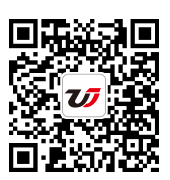用戶可以對Excel2007的簽名進行更改 Excel2007簽名,這個問題是我們很多人都很困惑的一個問題,Excel2007簽名是我們非常常用的一個東西,也是我們工作和學習中必不可少的一個數據公式,那么具體我們要怎么做呢?下面就來看看這篇用戶可以對Excel2007的簽名進行更改 Excel2007簽名的文章吧!
在Excel 2007中,文件的簽名默認情況下就是電腦用戶登錄的用戶名,例如Excel 2007是使用Windows XP管理員用戶Ta登錄時進行安裝的,則Excel 2007會將用戶名Ta作為Excel 2007的用戶簽名,用戶可以對Excel2007的簽名進行更改。更改簽名的操作步驟如下:
步驟1單擊Office按鈕,在顯示的菜單中單擊Excel選項按鈕,打開Excel選項對話框。
步驟2單擊對Microsoft Office進行個性化設置區域中的用戶名文本框,輸入用戶簽名,然后單擊確定按鈕,如圖1所示。

圖1
這個在正規的大公司還是很有用的,大家一定要注意了,特別是在您使用Excel電子投標的時候,可得注意啊!
以上就是用戶可以對Excel2007的簽名進行更改 Excel2007簽名全部內容了,希望大家看完有所啟發,對自己的工作生活有所幫助,想要了解更多跟用戶可以對Excel2007的簽名進行更改 Excel2007簽名請關注我們文章營銷官網!
推薦閱讀
Excel2007當中添加和修改批注 合同修改批注如何添加 | 文軍營銷在Excel 2007默認狀態下,當添加批注信息后,選擇其他單元格時就會隱藏批注信息。但將鼠標指針指向批注單元格,就可以顯示出批注信息。單擊批注功能組中的顯示所有批注按鈕后,將會同時顯示工作表中的所有批注信息。 2、修改編輯批注 當用戶為單元格添加批注信息后,若對當前編輯的批注信息不滿意,還可以對批注內容進行修改。設置Excel2007圖表區格式 設置圖表數據系列格式 | 文軍營銷設置Excel2007圖表區格式的操作步驟如下: 步驟1 單擊選擇需要設置圖表區格式的圖表,然后單擊布局功能選項,再單擊當前所選內容功能組中的設置所選內容格式工具按鈕,如圖1所示。 圖1 步驟2 在左側列表區域中單擊填充選項,然后設置圖表區域的填充效果,如圖2所示。 圖2 步驟3 單擊選擇邊框顏色選項,然后設置邊框顏色,如圖...用戶還可以對Excel2007視圖進行自定義 | 文軍營銷在Excel 2007中,用戶還可以對視圖進行自定義,以方便打開或管理工作表中的數據。看看下面的操作步驟吧,圖文的,比較容易明白。 1、定義視圖 步驟1 在工作簿視圖功能組中,單擊自定義視圖按鈕。操作如圖1所示。 圖1 步驟2 經過上步操作,打開視圖管理器對話框,單擊添加按鈕。操作如圖2所示。Excel2007中復制和刪除批注 Excel2007批注怎么刪除 | 文軍營銷上節我們學了在Excel2007中添加和修改批注,今天我們接著學習Excel2007中復制和刪除批注。 1、復制批注 當多個單元格具有相同批注信息時,則可通過復制批注的方法快速創建單元格的相同批注,操作步驟如下: 步驟1 選擇需要復制批注的單元格,然后單擊開始功能選項,再單擊剪貼板功能組中的復制工具按鈕,如圖1所示。Excel2007的新功能介紹 excel2007新功能 | 文軍營銷1、新用戶界面 0ffice Excel2007有新的外觀,新的用戶界而(UI)用簡單明了的單一機制取代了Excel早期版本中的菜單、工具欄和大部分任務窗格。新的用戶界面旨在幫助用戶在Excel中能更容易地找到完成各種任務的功能、發現新功能,并口效率會更高。如圖1所示。快速設置Excel2007單元格的格式 excel設置單元格格式 | 文軍營銷另外,我們還可以通過Excel 2007提供的默認單元格樣式命令來快速設置Excel2007單元格的格式。 1、應用默認樣式 應用默認樣式的操作步驟如下: 步驟1 選擇需要設置格式的單元格,然后單擊開始功能選項。 步驟2 單擊樣式功能組中單元格樣式工具按鈕,在下拉列表中單擊選擇相應的樣式按鈕,如圖1、圖2所示。
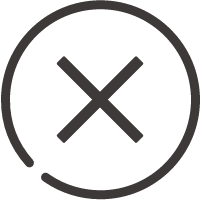
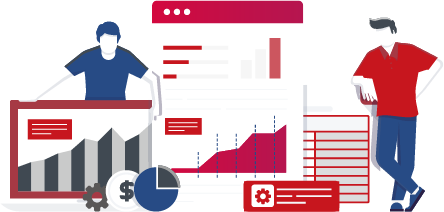
![]()

 400-685-0732(7x24小時)
400-685-0732(7x24小時) 關注文軍
關注文軍